下面是个简单易学的Photoshop使用阈值工具给美女磨皮教程,图老师小编详细图解介绍包你轻松学会,喜欢的朋友赶紧get起来吧!
【 tulaoshi.com - PS 】
本教程主要使用Photoshop巧用阈值工具给美女祛斑磨皮,磨皮的方法很多,今天想与大家分享一种用阈值工具祛斑磨皮的方法。下面让我们一起来学习吧。
在介绍方法之前先看看原图与效果图的对比。
原图。

效果图

磨皮的方法很多,从大的方面来看,我认为有手工磨皮、插件磨皮、手工与插件相结合三种。祛斑的方法也有多种,最常用的是用修补工具和图章工具,今天我与大家分享的阈值工具祛斑,其原理与用高反差保留计算找选区用曲线磨皮相似。将斑点选出来提亮,淡化斑点。
第一步,用阙值工具找出斑点,方法如图,复制蓝通道,高反差保留,半径大小视斑点大小调整,一般在4.5左右。
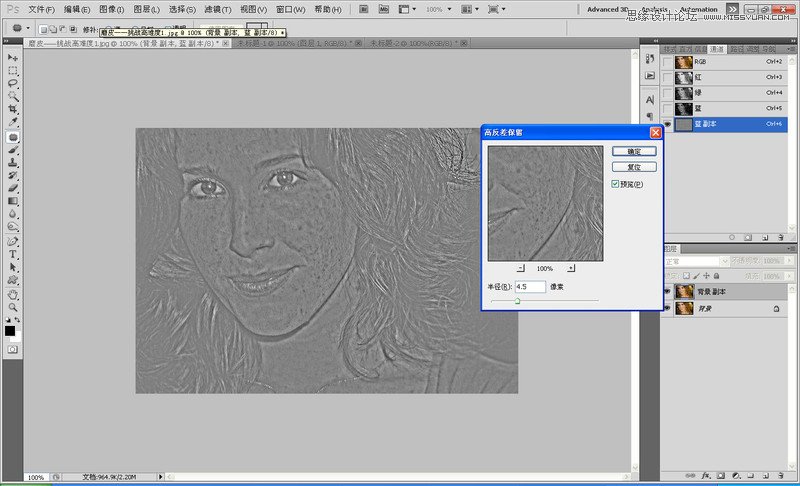
第二步使用阈值找出斑点来,阈值色阶值调整适当,边观察边调。
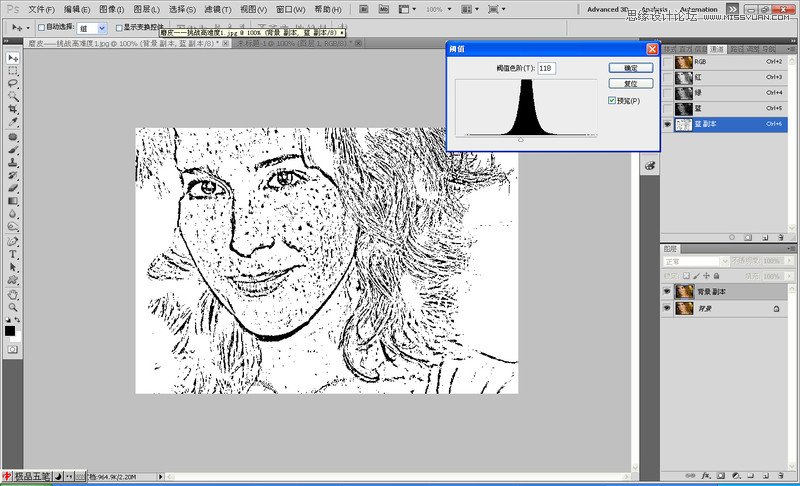
第三步保留斑点,其它的用白色画笔擦掉。(这一步不做也可以,在第五步时添加蒙版,用黑色画笔擦掉其它不用调整的部分,也就是用白色画笔擦掉的部分。)
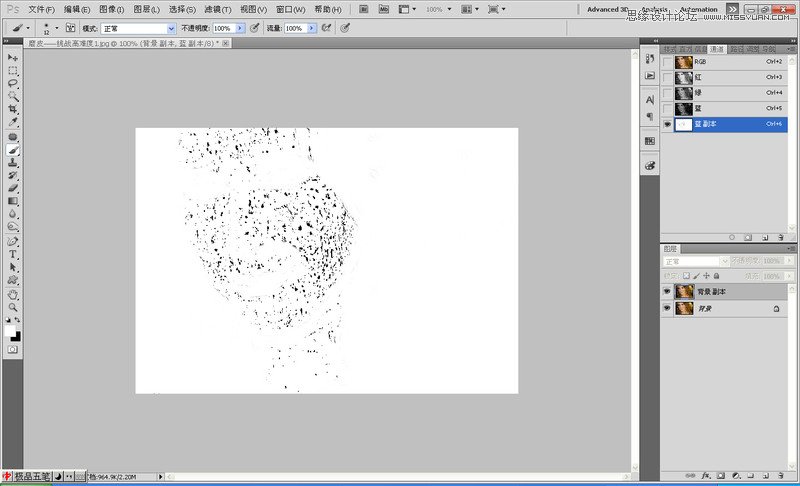
第四步,左手按Ctrl,右手用鼠标点蓝色通道副本选择高光区,再反选。
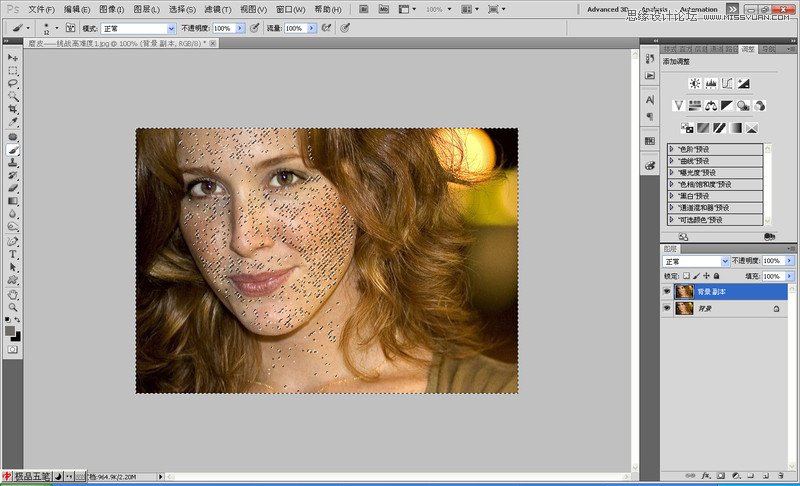
第五步,用曲线调整。边观察边拉,斑点与周围肤色相近即可。
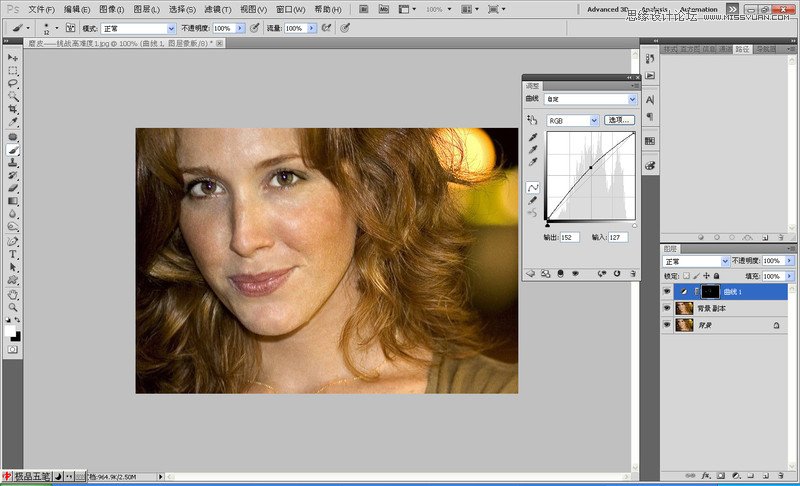
第六步,上一步做完,皮肤有了质的改善,但要趋于完美,还要作修饰性的磨皮,用手工与插件磨皮均可,但要控制好磨皮的度,稍作些磨皮就行,目的是进一步改善皮肤。最后做些常规性的调整。下图是过程的截图。
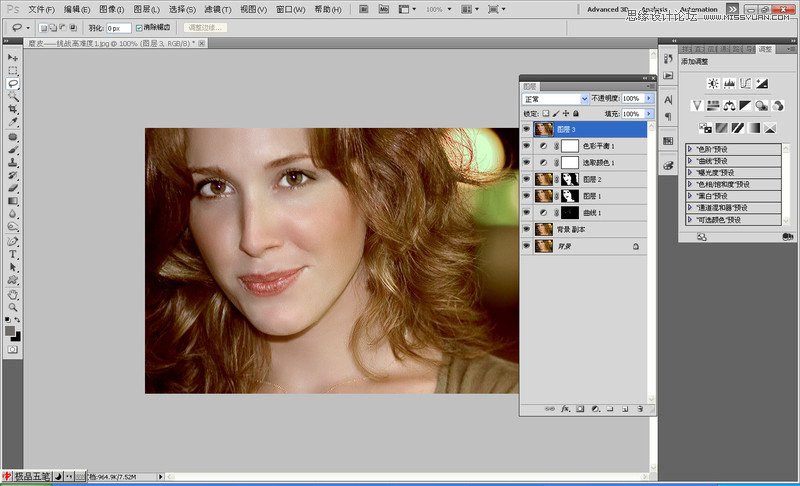
效果图

来源:https://www.tulaoshi.com/n/20160216/1568243.html
看过《Photoshop使用阈值工具给美女磨皮》的人还看了以下文章 更多>>